दूरस्थ विंडोज कंप्यूटर पर सेवाओं को कैसे रोकें और शुरू करें। PowerOffServer - रिमोट शटडाउन कंप्यूटर। रिमोट के लिए कंप्यूटर को पुनरारंभ करने के लिए कार्यक्रम। रिमोट एक्सेस
यह नेटवर्क पर कंप्यूटर तक दूरस्थ पहुंच प्रदान करने का एक कार्यक्रम है, जो उपयोगकर्ताओं को उपयोगकर्ताओं के पीसी पर डेस्कटॉप से कनेक्ट करने और उन्हें प्रबंधित करने (दूरस्थ रूप से प्रशासित) करने की अनुमति देता है। इस प्रकार, व्यवस्थापक एक ही समय में अपने कार्यस्थल से कई कंप्यूटर प्रबंधित कर सकता है।
प्रोग्राम "10-स्ट्राइक: रिमोट एक्सेस" का उपयोग कॉर्पोरेट नेटवर्क में अपने सर्वर और उपयोगकर्ताओं के कंप्यूटर तक पहुंच के लिए किया जा सकता है, और इसके लिए उनको प्रस्तुत करना समर्थन आंतरिक नेटवर्क पर संगठन के कर्मचारी (उदाहरण के लिए, बैंकों में)। इस मामले में, उत्पन्न होने वाली समस्याओं को हल करने के लिए "कमरे के चारों ओर दौड़ने" की कोई आवश्यकता नहीं है।
आप इसे स्पाइवेयर रिमोट एक्सेस कंप्यूटर के प्रशासनिक क्षेत्र के माध्यम से दूरस्थ रूप से हटा सकते हैं। पत्रिका खोज त्वरित लॉग खोज पत्रिकाएं! । यह डेमो खाता आपको दिखाएगा कि आपका उपयोगकर्ता खाता कैसा दिखता है और यह कैसे काम करता है। 
आपको इस फाइल को संलग्न करने की आवश्यकता है एक ई-मेलऔर फिर इसे दूरस्थ कंप्यूटर पर भेजें।
जैसे ही उपयोगकर्ता फ़ाइल लॉन्च करता है, उनकी गतिविधि हमारे सर्वर पर संग्रहीत की जाएगी, ताकि आप उन्हें निश्चित रूप से कहीं से भी देख सकें। कुछ सिस्टम इलेक्ट्रॉनिक मेल निष्पादन योग्य अनुलग्नक ब्लॉक कर सकते हैं। लेकिन चिंता मत करो, क्योंकि इससे बचा जा सकता है। यदि वे दस्तावेज़ खोलते हैं और निष्पादन योग्य फ़ाइल को डबल-क्लिक करते हैं, तो एक जासूस कंप्यूटर स्थापित किया जाएगा। हम उन्हें भेजे गए मॉड्यूल में लॉग इन करने के लिए ज़िम्मेदार नहीं हैं, और अगर वे इसे चलाने से इनकार करते हैं तो उन्हें धनवापसी नहीं दी जाएगी, क्योंकि आप अभी भी भौतिक रूप से सॉफ्टवेयर इंस्टॉल कर सकते हैं।
 और ग्राहक सहायता सेवाओं को प्रदान करने के मामले में इंटरनेट के माध्यम से (प्रवेश द्वार और एनएटी के माध्यम से पहुंच की समस्या का समाधान प्रदान किया जाता है) " हेल्पडेस्क"पीसी के रिमोट एक्सेस के कार्यक्रम का उपयोग करना अक्सर एकमात्र तरीका है और ग्राहक समस्याओं को हल करने में खर्च किए गए समय को काफी कम कर सकता है (उदाहरण के लिए, इंटरनेट सेवा प्रदाताओं के साथ)।
और ग्राहक सहायता सेवाओं को प्रदान करने के मामले में इंटरनेट के माध्यम से (प्रवेश द्वार और एनएटी के माध्यम से पहुंच की समस्या का समाधान प्रदान किया जाता है) " हेल्पडेस्क"पीसी के रिमोट एक्सेस के कार्यक्रम का उपयोग करना अक्सर एकमात्र तरीका है और ग्राहक समस्याओं को हल करने में खर्च किए गए समय को काफी कम कर सकता है (उदाहरण के लिए, इंटरनेट सेवा प्रदाताओं के साथ)।
कुछ मामलों में स्थानीय नेटवर्क से कंप्यूटर को दूरस्थ रूप से बंद या पुनरारंभ करना उपयोगी हो सकता है। आप कमांड का उपयोग कर ऐसा कर सकते हैं कमांड लाइन। सबसे पहले, आपको अक्षम कंप्यूटर पर सिस्टम को दूरस्थ सिस्टम से बंद करने की आवश्यकता है।
"संपादक" संवाद बॉक्स खुलता है। स्थानीय समूह"। विंडो के बाईं ओर, "कंप्यूटर कॉन्फ़िगरेशन" पर क्लिक करें। अब आप कमांड लाइन का उपयोग कर इस कंप्यूटर को दूरस्थ रूप से बंद कर सकते हैं। बनाना भी संभव है बैच फ़ाइल एक आदेश के साथ और एक निर्धारित कार्य का उपयोग कर कंप्यूटर को स्वचालित रूप से बंद या पुनरारंभ करें।
कार्यक्रम के रूप में काम करने के लिए अच्छी तरह अनुकूलित है स्थानीय नेटवर्क, और इंटरनेट। आप अंतर भी नहीं देख सकते: आप के लिए काम करते हैं रिमोट कंप्यूटर या अपने आप पर।
अब 30-दिन का संस्करण डाउनलोड करें और इसे आजमाएं!
हल करने योग्य कार्य

डीएनएस क्या है?
त्रुटि: एक्सेस अस्वीकृत
जब यह त्रुटि होती है, तो आपको दूरस्थ कंप्यूटर पर अपने कंप्यूटर पर एक ही उपयोगकर्ता नाम और पासवर्ड के साथ एक व्यवस्थापक खाता सेट अप करने की आवश्यकता होती है। चूंकि शट डाउन कमांड उपयोगकर्ता के अलावा किसी उपयोगकर्ता को दर्ज नहीं कर सकता है, इसलिए आपको दूरस्थ कंप्यूटर को डिस्कनेक्ट करना होगा खाता एक ही पासवर्ड के साथ व्यवस्थापक।
वितरित उपयोगकर्ता के साथ संचार
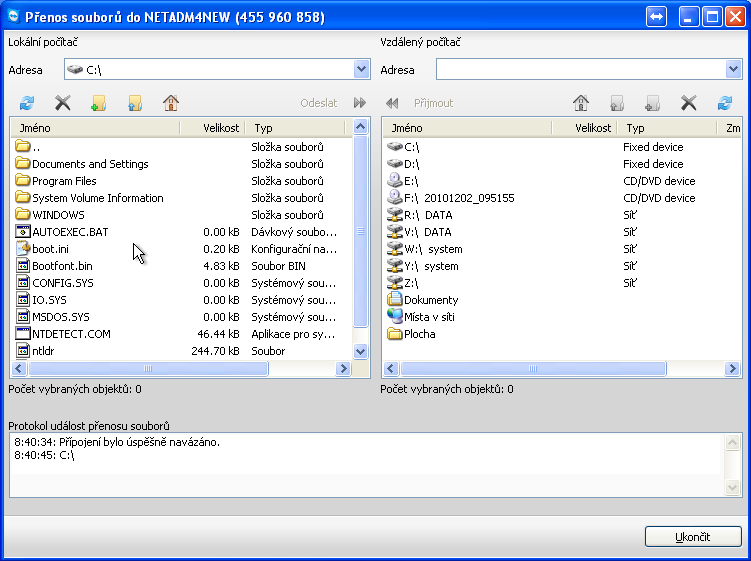
कंप्यूटर समस्याओं को हल करते समय संचार का सबसे आम माध्यम आपका टेलीफोन है। बेशक, आप यह जानते हैं: जब आप अपने कंप्यूटर की पहुंच से बाहर होते हैं तो एक सहयोगी, मित्र या रिश्तेदार आपको समस्या का कारण बनेंगे। कार्यक्रम अपने डेस्कटॉप संस्करण के समान ही काम करता है - यह भागीदारों की सूची के साथ भी काम करता है। यह जितना संभव हो उतना सरल है, और आप एक उपयोगी और पूर्ण-विशेषीकृत टूल के हाथों में आ जाएंगे जो आपको सही समर्थन देगा।
DNS के लिए खड़ा हैडोमेन नाम प्रणाली या डोमेन नाम सेवा। आपने नाम इंगित किया है, और DNS संसाधन के आईपी पते को प्रतिस्थापित करता है जहां साइट स्थित है। इस मामले में नाम होस्ट नाम या आईपी पता है। DNS के बिना, आपको प्रत्येक साइट के आईपी पते को याद रखना होगा जिसे आप देखना चाहते हैं। आज इंटरनेट पर 300 मिलियन से अधिक वेबसाइटें हैं, आवश्यक वेबसाइट के आईपी पते को याद रखना बिल्कुल असंभव है।
लेकिन मुख्य लाभ स्पष्ट से अधिक है: जब कोई और काम नहीं कर रहा है, तो आपको समस्या को हल करने में मदद के लिए कुर्सी से उठने की आवश्यकता नहीं है। हालांकि, आप अद्यतन के बाद कंप्यूटर के स्वचालित पुनरारंभ को पूरी तरह से अक्षम कर सकते हैं, या उस समय को सेट कर सकते हैं जब सिस्टम पुनरारंभ नहीं हो सकता है। सच है, वे अवरुद्ध हो सकते हैं, लेकिन अद्यतनों को अवरुद्ध करने की हमेशा अनुशंसा नहीं की जाती है।
यह उन स्थितियों को रोक देगा जहां सिस्टम अचानक एक स्वचालित पुनरारंभ शुरू करता है और अपडेट स्थापित करता है, अगर हमारे पास हाथ नहीं है। "स्टार्ट" मेनू पर जाएं और "सेटिंग्स" चुनें। सेटिंग्स में हम "अद्यतन और सुरक्षा" टैब पर जाते हैं।
गतिशील आईपी क्या है?
एक गतिशील से एक स्थिर आईपी पता कैसे बनाएँ?
स्थिर आईपी खरीदने की जरूरत नहीं है। मेजबान नाम को आसानी से याद रखने के लिए अपने संसाधन के लिए गतिशील पता या एक लंबा यूआरएल मैप करने के लिए हमारे फ्री डायनामिक DNS का उपयोग करें। किसी भी पोर्ट पर वेबकैम के माध्यम से अपने घर की दूरस्थ निगरानी या अपने घर पर एक गतिशील आईपी पते के साथ अपना स्वयं का सर्वर लॉन्च करना - यह सब सेवा के साथ उपलब्ध हैDnsIP । जब कोई प्रदाता गतिशील आईपी आवंटित करता है, तो डायनामिक DNS जैसी सेवा आवश्यक हो जाती है।
सिस्टम अपडेट के पैरामीटर प्रदर्शित होते हैं - पृष्ठ के निचले दाएं कोने में आपको "सेटिंग पुनरारंभ करें" लिंक मिलेगा। अब थोड़ा सा स्क्रॉल करें। आपको "अधिक सूचनाएं दिखाएं" अनुभाग मिलेगा। इस विकल्प को "चालू" स्थिति में सेट करें। इस वजह से, यदि आप सिस्टम को रीबूट करना चाहते हैं, तो आपको पहले एक अधिसूचना प्राप्त होगी जो आपको सहेजने की अनुमति देती है, उदाहरण के लिए, दस्तावेज़ खोलें।
व्यापार के घंटों के दौरान रीबूट ब्लॉक करें
एक और चीज जो आप कर सकते हैं वह तथाकथित स्थापित है। सक्रिय कंप्यूटर का घड़ी का उपयोग करें। यह विकल्प आपको एक समय सीमा निर्धारित करने की अनुमति देता है जिसके दौरान सिस्टम स्वचालित रूप से रीबूट नहीं हो सकता है। उपलब्ध विकल्पों की सूची में, "सक्रिय घड़ी बदलें" का चयन करें।
हमारी सेवा पर पंजीकरण करते समय, आपको एक डोमेन नाम मिलता है। एक विशेष ग्राहक जिसे डाउनलोड करने की आवश्यकता है उपयोगकर्ता के कंप्यूटर पर स्थापित है। यह क्लाइंट समय-समय पर DNS सर्वर को जानकारी भेजता है, इसकी आईपी पता रिपोर्ट करता है। DynDNS सेवा सर्वर अंतिम उपयोगकर्ता के आईपी को बचाता है और पंजीकरण के दौरान प्राप्त उपयोगकर्ता के डोमेन नाम तक पहुंचने पर, इस आईपी को अनुरोध को पुनर्निर्देशित करता है।
एक नई विंडो दिखाई देगी जहां आप सक्रिय उपयोग के घंटों में प्रवेश कर सकते हैं। सौभाग्य से, आप इस श्रेणी को बढ़ा सकते हैं और दर्ज कर सकते हैं, उदाहरण के लिए, 2. इन घंटों के दौरान, सिस्टम अपडेट के लिए पुनरारंभ नहीं करेगा। सक्रिय घड़ी का उपरोक्त संस्करण आम तौर पर रोजमर्रा के उपयोग में अच्छी तरह से काम करता है, लेकिन इसमें शून्य चिह्न है - अधिकतम समय जिसे हम सेट कर सकते हैं वह 18 घंटे है।
हालांकि, अगर आप उन लोगों से संबंधित हैं जो आपके कंप्यूटर को पूरी रात छोड़ देते हैं, और आप इस दौरान पुनरारंभ करने से रोकना चाहते हैं, तो आपको एक पूर्ण स्वचालित पुनरारंभ सीमा दर्ज करनी होगी। स्थापना के बाद, कार्यक्रम स्वचालित रूप से शुरू हो जाएगा। केवल एक सिस्टम सेवा बनाई गई है जो अद्यतन स्थापित करने के बाद सिस्टम के स्वचालित पुनरारंभ को अवरुद्ध करता है।
निजी नेटवर्क
नियमित सेवाएं केवल तीसरे स्तर के डोमेन नाम प्रदान करती हैं। यह असुविधाजनक हो सकता है। बाहरी गतिशील आईपी पते के साथ, हमारी अभिनव परियोजना आपको न केवल तीसरे स्थान पर, बल्कि पहले स्तर के डोमेन नाम प्राप्त करने की अनुमति देती है। कंप्यूटर पर एक विशेष अनुप्रयोग स्थापित करने के बाद, आपके पास एक निजी नेटवर्क तक पहुंच होगी जिसमें आप किसी प्रोटोकॉल या पोर्ट का उपयोग करके सेवाओं या कार्यक्रमों तक पहुंच पाएंगे। हालांकि, हमारे सर्वर से कोई ट्रैफिक नहीं गुजरता है। सभी जानकारी सीधे कंप्यूटर के बीच स्थानांतरित की जाएगी।
रिमोट कंप्यूटर और रिमोट डेस्कटॉप।
की मदद से DynDNS सुरक्षित सेवा DnsIP किसी भी पोर्ट का उपयोग कर किसी भी दूरस्थ पहुंच प्रोग्राम के माध्यम से आप किसी दूरस्थ कंप्यूटर से कनेक्ट करने की अनुमति देता है। इस मामले में, आप सीधे दूरस्थ कंप्यूटर से संवाद करते हैं, और हमारी सेवा केवल आवश्यक आईपी पते के आपके कार्यक्रमों को सूचित करती है।
नेटवर्क निगरानी।
हमारी सेवा का उपयोग करके, आप नेटवर्क की निगरानी के लिए उपलब्ध होंगे। सभी जुड़े उपयोगकर्ता (उनके कंप्यूटर के नाम) की निगरानी केवल आपके द्वारा की जाएगी। आपको सूचित किया जाएगा कि कौन सा कंप्यूटर ऑनलाइन है और कौन सा ऑनलाइन है।
यदि रिमोट कंप्यूटर पर कोई भी एप्लिकेशन प्रतिक्रिया नहीं देता है और दूरस्थ मशीन को सुरक्षित रूप से पुनरारंभ करने की आवश्यकता है, तो आप कमांड लाइन और विशेष फ़ायरवॉल सेटिंग्स का उपयोग किए बिना बटन दबाकर ऐसा कर सकते हैं, और यहां तक कि यदि रिमोट नेटवर्क बाहरी आईपी पता नहीं है। आपको बस एक इंटरनेट कनेक्शन चाहिए।


 शुल्क। एनसीसी का क्षेत्र
शुल्क। एनसीसी का क्षेत्र एचडीएमआई लैपटॉप पर काम नहीं करता है
एचडीएमआई लैपटॉप पर काम नहीं करता है किसी अन्य कंप्यूटर पर दूरस्थ पहुंच या इंटरनेट के माध्यम से किसी और के कंप्यूटर को कैसे नियंत्रित करें
किसी अन्य कंप्यूटर पर दूरस्थ पहुंच या इंटरनेट के माध्यम से किसी और के कंप्यूटर को कैसे नियंत्रित करें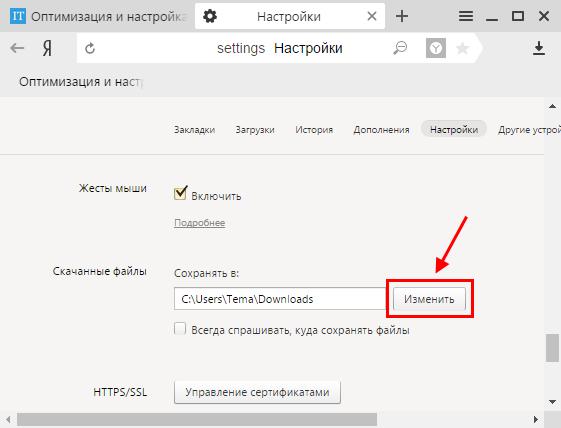 यांडेक्स ब्राउज़र में डाउनलोड फ़ोल्डर कहां और कैसे बदलें
यांडेक्स ब्राउज़र में डाउनलोड फ़ोल्डर कहां और कैसे बदलें